Деактивиране на мониторинга на потребителите в Windows

- 4106
- 438
- Sheldon Heller
Потребителите се срещат с всеки разработчици на продукти с голям ентусиазъм. Невероятно нетърпение се очакваше от собствениците на компютъра за пускането на новите „десетки“ - операционната система с уникални възможности. Въпреки това, след излизането на Windows 10, слуховете незабавно обхождат, които започнаха да тревожат много потребители с данни, които системата следи всички действия, които извършват. Първоначално мнозина възприемат тази информация скептично, но впоследствие разчитайки на по -конкретни факти, тяхното мнение се промени.

Начини за изключване на мониторинга на потребителя в Windows.
Малко вероятно е някой да иска някой аутсайдер да има възможност да получи информация за паролите си и за това кои сайтове се посещават, коя информация се чете. Ако на вашия компютър имате Windows 10, можете да деактивирате проследяването, за да не изпитате дискомфорт. Как да направите това на практика, мнозина не знаят, ние ще ви помогнем да разберете този проблем, давайки конкретна инструкция какво и в каква последователност да изпълните, така че никой да няма възможност да ви оцелее.
Процес на наблюдение на Windows 10
Услугата, отговорна за провеждането на процеси за проследяване, има доста голямо име - „Функционални възможности за свързани потребители и телеметрия“. Тази услуга е набор от услуги, отговорни за събирането и прехвърлянето на диагностични данни на компютъра. Подобни действия се извършват, разбира се, не с цел събиране на инкриминиращи доказателства за вас, а за да се подобри работата на операционната система. Теоретично обаче никой не може да гарантира, че при толкова добри цели някой няма да провежда „шпионин“ дейности.
Защо Windows 10 следва потребителите
Всякакви опити на програмистите на Supercrofession да отворят пакетите на рекламираните "десетки" все още не са коронясани с успех, тъй като тази ОС е защитена от затворен код. Цялата информация, която се събира от системата, е внимателно криптирана и пренасочена към сървъра на Microsoft. Дори не трябва да се оплаквате и да обявявате нарушение на вашите права, тъй като системата ви предупреждава за това по време на инсталирането. Ако не предприемате никакви действия, това означава, че по подразбиране предоставяте съгласието си, за да изпълните всички последващи действия на системата, за да оцелеят. Ще изброим основните данни, които точно се интересуват от системата:
- Лични данни на потребителя (фамилно име и име, имейл адреси, физически и IP адреси);
- Всички вход и пароли, които се въвеждат в браузърите;
- компютърни данни;
- информация за всяка VPN връзка;
- данни за платежни услуги;
- информация за инсталирания софтуер на компютъра;
- Информация, прочетена от твърд диск.
Разбира се, не гарантираме, че е посочен целият списък на указанията за проследяване. Разбира се, е малко вероятно всички обикновени потребители да имат активно наблюдение. Ако обаче не сте доволни от самия факт на възможността да извършите такива неприятни действия спрямо вас, предлагаме да направите изключване на проследяването в операционната система Windows 10. Между другото, ярко доказателство, че вашият компютър е създаден на вашия компютър, е изскачаща реклама, темата на която съответства на последните ви заявки за търсене.
Изключете наблюдението на етапа на инсталационните прозорци 10
Ако решите да промените настройките на операционната система, тогава предлагаме да го направите наведнъж, по време на инсталирането, лишавайки системата от способността да извършвате дори минимално краткосрочно наблюдение. Не се притеснявайте, ако изобщо не разбирате, как да изключите независимо наблюдение в Windows 10 завинаги. Ще ви кажем подробно за всичко.
В процеса на инсталиране на нова операционна система, внимавайте, не пропускайте син екран с името „Увеличете скоростта на работата“. Той се случва на етапа веднага след въвеждането на ключа. Най -често потребителите набързо натискат бутона „Използвайте стандартните параметри“, съгласен с всичко, което предлагат разработчиците. Препоръчваме ви да отидете по другия път, щракнете върху бутона „Настройки на параметрите“.
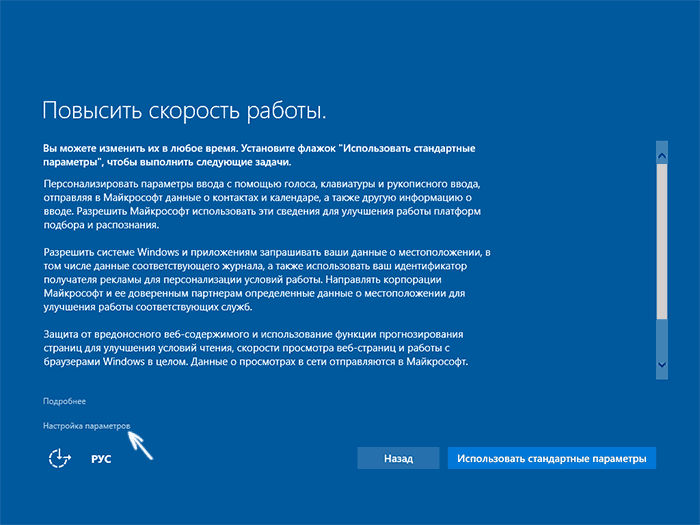
След подобни действия ще се отвори нов прозорец, в който ще ви предложат, като преместите плъзгача, за да изключите или позволи на системата да извърши някои действия. Внимателно прочетете всички изречения, направете избор и следвайте. В следващия прозорец отново ще бъдете поканени да деактивирате или включите параметрите за проследяване. Опитните потребители все още препоръчват изключване на всички параметри, които виждате на тази страница:
- Автоматично запис за мрежи;
- доклади за откритите грешки;
- Прогнозиране на отварянето на страниците.
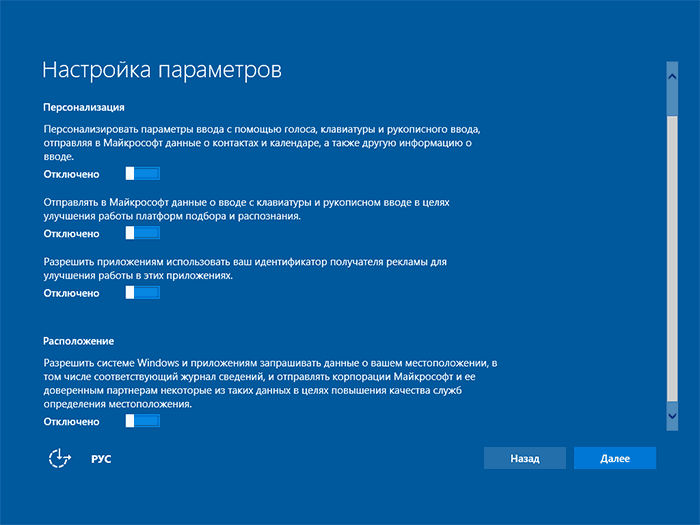
Целият следващ процес на инсталиране на ОС може да се извърши в обичайния режим. Всичко, свързано с параметрите за проследяване, вече сте успели да изключите.
Изключете наблюдението в Windows 10
За съжаление, много от тях са хванати при прекъсване на телеметрията в Windows 10 само когато операционната система отдавна е инсталирана. Разбира се, глупаво е да „съсипеш“ ОС и. Ще ви помогнем да разберете въпроса как да деактивирате наблюдението на вече инсталираните Windows 7 или 10.
Отидете в менюто „Старт“, отидете в менюто „Параметри“, в него намираме секцията „Поверителност“ и влезте в него. От лявата страна на отворения прозорец има заместване. Ще трябва да се скитате малко върху него. Първоначално нека да се спрем на първия ред „Общи“. Всичко, което виждате в този раздел, препоръчваме да изключите връзката.
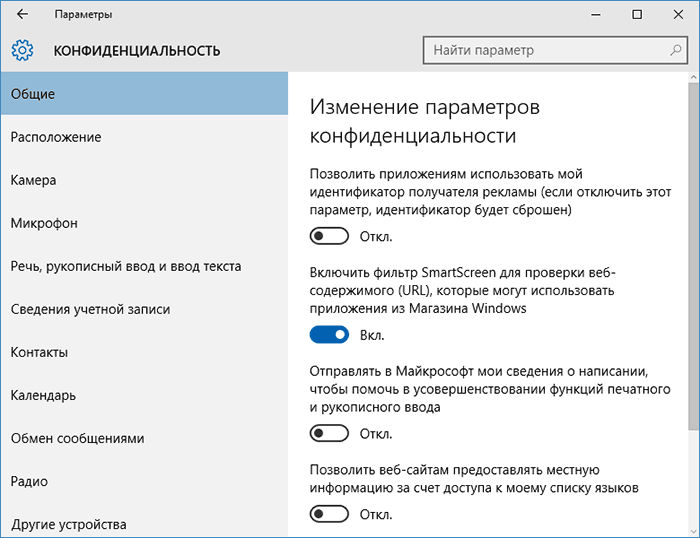
Ако следвате нашите препоръки, тогава можете да забраните специален софтуер с вашия компютър за компютър, преследвайки целта да изберете и демонстрирате реклама, подходяща за вас. Също така в този раздел можете да изключите наблюдението на Windows 10 по отношение на предоставянето на сайтове, които посещавате, достъп до списъка с езикови пакети, използвани на компютъра.
Следващият параметър „Местоположение“ предоставя събиране на информация за местоположението на компютъра. Ако изключите този параметър, ще можете да премахнете специални програми, които шпионират за вас.
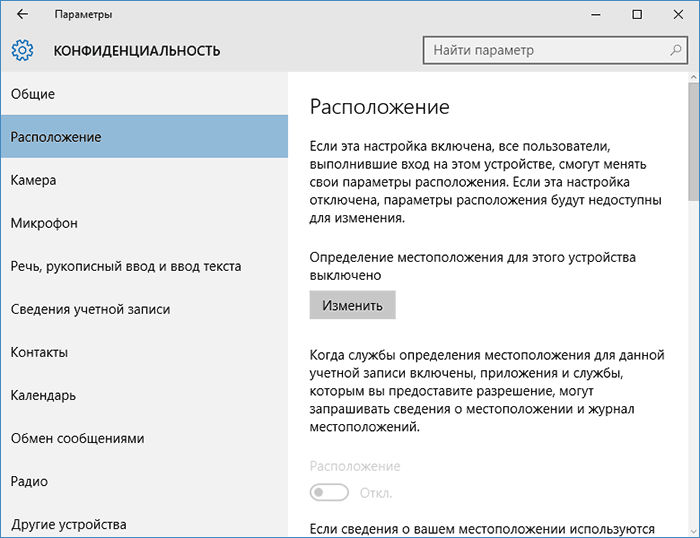
Следващият параметър "Реч, вход на ръкопис" е фокусиран върху прихващането на отпечатаните знаци. Внимавайте тук. Ако визуално намерите бутона „среща“, не правете нищо, тъй като всички нежелани функции вече са изключени по -рано. Когато визуализирате бутона „Стоп изучаване“, не забравяйте да го натиснете. Това е единственият начин, по който ще можете да осигурите допълнителна защита за себе си, да се отървете от програми, предназначени да шпионират, прихващайте и съхранявайте поверителни данни на отдалечени сървъри.
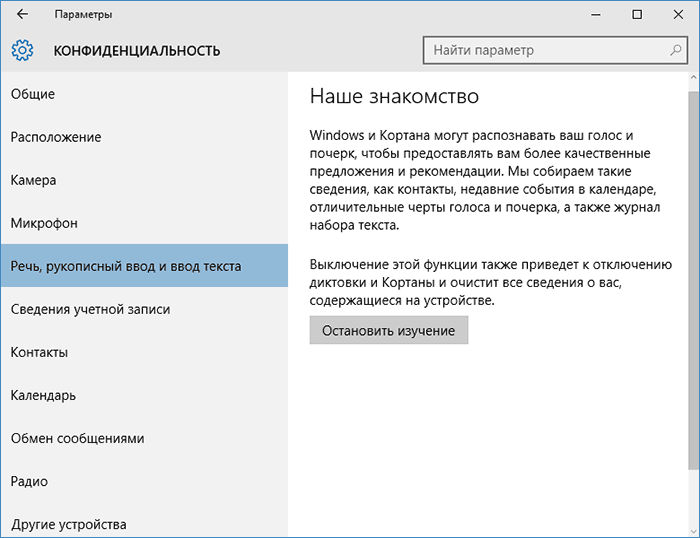
В следващите параметри "камера", "отзиви, диагностика" ние също изключваме Windows Defender.
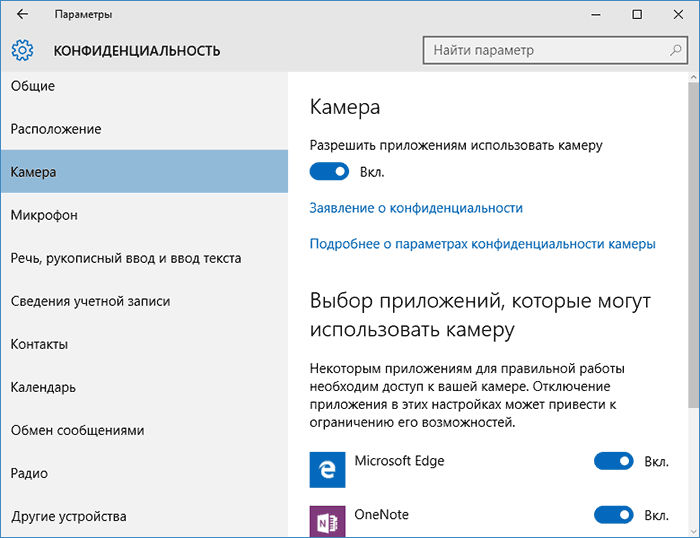
След като достигна до параметъра „приложения за фонови“, ви предлагаме „да убиете две птици с един камък“:
- Ние блокираме сървърите на Microsoft;
- Ние освобождаваме няколко PC ресурси;
- Спестяваме заряд на преносима батерия.
Може дори да не осъзнаете кои фонови приложения са инсталирани и успешно да работите без вашето съгласие на компютър. Превъртете през плъзгача, прочетете списъка с такива приложения, ако нямате нужда от тях, не се колебайте да изключите.
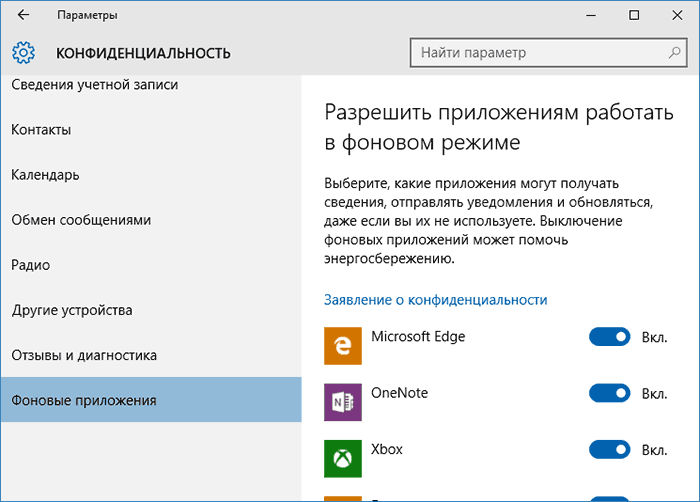
Сега предлагаме да се преместим в друг раздел „Конфигурация на мрежата“. Отидете в раздела Wi-Fi, изберете „Управление на Wi-Fi мрежата„ параметри “. В прозореца, който се отваря, намерете два реда:
- „Връзка с горещи точки“;
- "Свържете се с мрежите ...".
Близо до всеки ред, поставете плъзгачите на "OBL.". Изключването на синхронизация на Windows 10 също включва посещение в Центъра за актуализиране на Windows, както и дезактивиране на изтегляне на файлове за актуализиране от няколко източника. Не забравяйте да изключите проследяването в браузъра Edge, чиято функция е да прогнозира и да запази вашите лични данни.
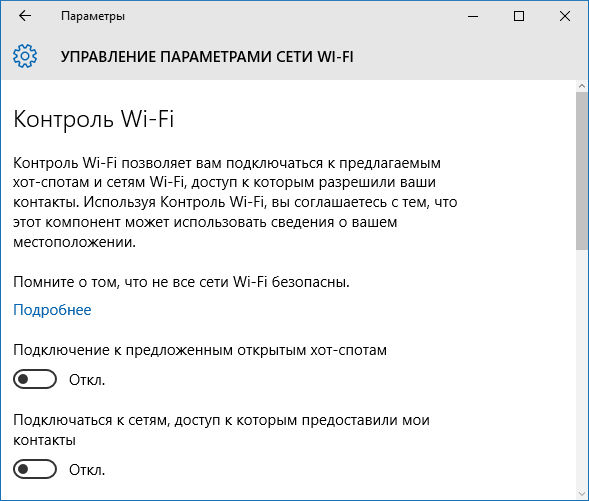
Прекъсване на трафика на Windows 10 с помощта на програми
Разбира се, всичко, което сега сме препоръчали, много потребители могат да причинят шок. Много хора се страхуват да направят промени в настройките, страхувайки се, че могат да причинят сериозна вреда на системата, която няма да започне отново в отмъщението. Именно за такива потребители програмистите са разработили отлични програми за деактивиране на проследяването в Windows 10. По -специално, понастоящем има антипродукция - Ashampoo продукт, който ви позволява умело да откривате и деактивирате шпионските трикове на Windows 10.
Работата с такава помощна програма е пълно удоволствие, защото веднага показва целия списък на екрана, просто трябва да изключите всичко. Приятен бонус е фактът, че полезността не се нуждае. Единственият минус е английският интерфейс.
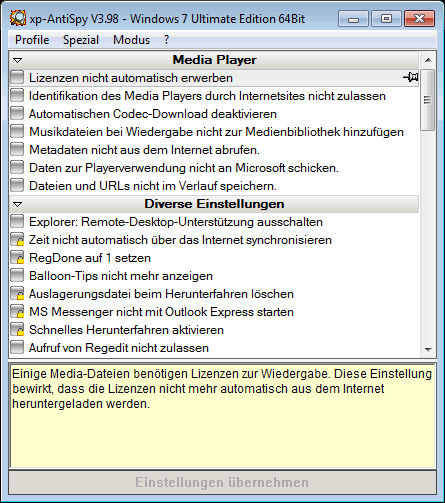
Отлична алтернатива на Antispy е унищожаването на Windows Sping (DWS), полезността има руско -говорен интерфейс, разбираема функционалност. В допълнение, използвайки такава програма, ще ви е достатъчно да натиснете само на единствения бутон „Забранете шпионирането на Windows 10“.
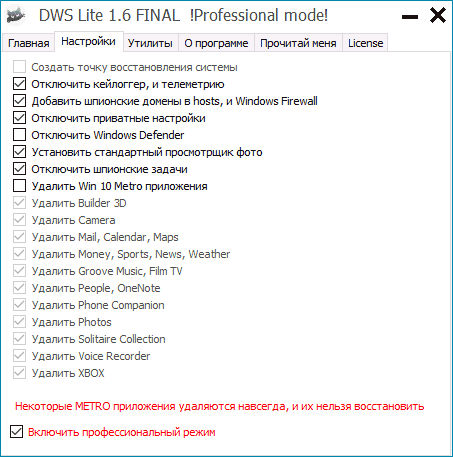
В списъка с добри малки програми, с които можете да разрешите въпроса за изключването на наблюдението, има такива:
- Деактивиране на проследяването на печалба;
- Donotspy10;
- Фиксатор за поверителност на Windows 10.
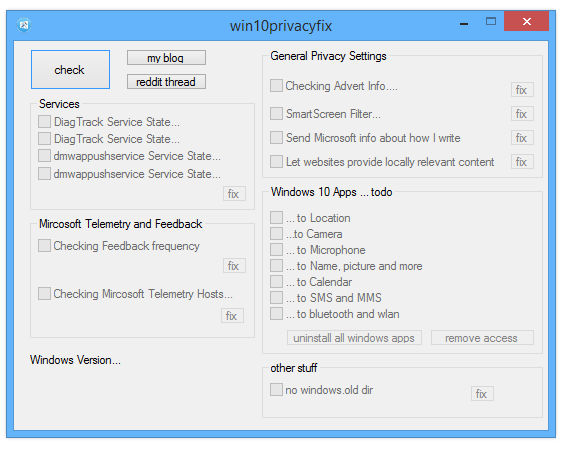
Решете опцията, която ви впечатлява най -много, и започнете да действате. И така, процесът на спиране на наблюдението на операционната система може да бъде извършен от всеки потребител, ако той се интересува от това и внимателно прочете нашите препоръки.
- « Бързо и ефективно премахване на HI.ru от компютъра
- Проверка на системните файлове на Windows за цялост »

